Cómo eliminar Triton RAT de los dispositivos infectados
![]() Escrito por Tomas Meskauskas el
Escrito por Tomas Meskauskas el
¿Qué tipo de malware es Triton RAT?
Al comprobar las muestras de malware enviadas a VirusTotal, descubrimos Triton RAT, un troyano de acceso remoto que permite a los atacantes realizar diversas actividades maliciosas en el dispositivo infectado. En la mayoría de los casos, las RAT se utilizan para robar información confidencial y (o) entregar cargas maliciosas adicionales. Las víctimas deben eliminar Triton RAT inmediatamente.

Más información sobre Triton RAT
Triton RAT tiene varias capacidades, incluyendo la capacidad de registrar pulsaciones de teclas, descargar y cargar archivos, ejecutar comandos shell, robar datos guardados en el portapapeles, recopilar información del sistema, robar contraseñas guardadas y acceder a la cámara web de la víctima. El malware también puede cambiar el fondo de pantalla de la víctima y grabar la pantalla.
Además, Triton RAT puede extraer las cookies de seguridad de Roblox (almacenadas en los navegadores Brave, Chrome, Chromium, Edge, Firefox y Opera), recopilar datos de Wi-Fi y eludir la detección. El registro de pulsaciones de teclas permite a Triton RAT capturar todas las pulsaciones tecleadas por la víctima, incluyendo información sensible, como nombres de usuario, contraseñas, detalles de tarjetas de crédito, mensajes personales y otros datos confidenciales.
La descarga y carga de archivos permite a Triton RAT transferir archivos entre el sistema infectado y el atacante. Los ciberdelincuentes pueden utilizar esta función para descargar malware (y otras cargas útiles) y cargar archivos robados, como documentos, imágenes u otros datos confidenciales.
La capacidad de Triton RAT para ejecutar comandos shell permite a los atacantes controlar el sistema de forma remota, realizar tareas como la manipulación de archivos, la terminación de procesos o incluso instalar software malicioso adicional. La capacidad de robar información del portapapeles proporciona a los ciberdelincuentes acceso a cualquier cosa almacenada en él (por ejemplo, contraseñas o datos de tarjetas de crédito).
Triton RAT también es capaz de robar las cookies de seguridad de Roblox, que son cookies del navegador que almacenan datos de la sesión del usuario. Estas cookies pueden utilizarse para acceder a una cuenta de Roblox eludiendo la autenticación de dos factores (2FA). Otras capacidades permiten a los ciberdelincuentes acceder a la misma u otra información sensible.
Todos los datos robados se transmiten a Telegram a través de un bot de Telegram.
| Nombre | Troyano de acceso remoto Triton |
| Tipo de amenaza | Troyano de acceso remoto (RAT) |
| Nombres de detección | Avast (Otro:Malware-gen [Trj]), Combo Cleaner (Trojan.Generic.37127332), ESET-NOD32 (Python/PSW.Agent.AVA), Kaspersky (HEUR:Trojan-PSW.Python.Agent.gen), Tencent (Win32.Trojan-QQPass.QQRob.Wwhl), Lista completa (VirusTotal) |
| Síntomas | Los troyanos de administración remota están diseñados para infiltrarse sigilosamente en el ordenador de la víctima y permanecer en silencio, por lo que no hay síntomas particulares claramente visibles en una máquina infectada. |
| Métodos de distribución | Adjuntos de correo electrónico infectados, anuncios maliciosos en línea, ingeniería social, "cracks" de software, estafas de soporte técnico. |
| Daños | Robo de contraseñas e información bancaria, suplantación de identidad, incorporación del ordenador de la víctima a una red de bots, infecciones informáticas adicionales, pérdidas económicas, apropiación de cuentas. |
| Eliminación de Malware | Para eliminar posibles infecciones de malware, escanee su computadora con un software antivirus legítimo. Nuestros investigadores de seguridad recomiendan usar Combo Cleaner. |
Posibles daños
En conclusión, Triton RAT es un malware peligroso con una amplia gama de capacidades diseñadas para comprometer la privacidad y seguridad del usuario. Las numerosas funciones de Triton RAT la convierten en una herramienta formidable para los atacantes, ya que les permite exfiltrar datos valiosos, controlar el dispositivo infectado, plantar más malware y realizar otras acciones maliciosas.
Otros ejemplos de RAT son Bee RAT, StilachiRAT y NonEuclid RAT.
¿Cómo se infiltró la RAT Triton en mi ordenador?
Los actores de amenazas emplean múltiples métodos para engañar a los usuarios e infectar sus ordenadores. Suelen introducir programas maliciosos en software pirata, herramientas de craqueo y generadores de claves, o utilizan tácticas como estafas de soporte técnico, anuncios engañosos y maliciosos, y correos electrónicos fraudulentos con archivos adjuntos o enlaces maliciosos.
Además, los actores de amenazas pueden distribuir malware a través de redes P2P (peer-to-peer), descargadores de terceros, sitios web comprometidos, unidades USB infectadas o aprovechando vulnerabilidades de software. El objetivo principal es manipular a los usuarios para que realicen determinadas acciones que lleven a comprometer el sistema.
¿Cómo evitar la instalación de malware?
Mantenga actualizados el sistema operativo y el software, y acostúmbrese a analizar periódicamente el sistema con una herramienta de seguridad de confianza para detectar posibles amenazas. Tenga cuidado al abrir archivos adjuntos de correo electrónico o hacer clic en enlaces, sobre todo si proceden de fuentes desconocidas o sospechosas.
Evite interactuar con enlaces sospechosos, ventanas emergentes o anuncios de sitios web poco fiables, y evite concederles permisos de notificación. Descargue siempre software y archivos de fuentes legítimas o tiendas de aplicaciones conocidas, evitando sitios de terceros y contenidos pirateados.
Si cree que su ordenador ya está infectado, le recomendamos que ejecute un análisis con Combo Cleaner para eliminar automáticamente el malware infiltrado.
Eliminación automática instantánea de malware:
La eliminación manual de amenazas puede ser un proceso largo y complicado que requiere conocimientos informáticos avanzados. Combo Cleaner es una herramienta profesional para eliminar malware de forma automática, que está recomendado para eliminar malware. Descárguelo haciendo clic en el siguiente botón:
▼ DESCARGAR Combo Cleaner
El detector gratuito verifica si su equipo está infectado. Para usar el producto con todas las funciones, debe comprar una licencia para Combo Cleaner. 7 días de prueba gratuita limitada disponible. Combo Cleaner es propiedad y está operado por Rcs Lt, la empresa matriz de PCRisk. Leer más. Si decide descargar este programa, quiere decir que usted está conforme con nuestra Política de privacidad y Condiciones de uso.
Menú rápido:
- ¿Qué es Triton RAT?
- PASO 1. Eliminación manual del malware Triton RAT.
- PASO 2. Compruebe si su ordenador está limpio.
¿Cómo eliminar malware manualmente?
La eliminación manual de malware es una tarea complicada - normalmente es mejor dejar que los programas antivirus o anti-malware lo hagan automáticamente. Para eliminar este malware recomendamos utilizar Combo Cleaner.
Si desea eliminar el malware manualmente, el primer paso es identificar el nombre del malware que está intentando eliminar. He aquí un ejemplo de un programa sospechoso que se ejecuta en el ordenador de un usuario:

Si ha comprobado la lista de programas que se ejecutan en su ordenador, por ejemplo, mediante el administrador de tareas, y ha identificado un programa que parece sospechoso, debe continuar con estos pasos:
 Descargue un programa llamado Autoruns. Este programa muestra las aplicaciones de inicio automático, el Registro y las ubicaciones del sistema de archivos:
Descargue un programa llamado Autoruns. Este programa muestra las aplicaciones de inicio automático, el Registro y las ubicaciones del sistema de archivos:

 Reinicie su ordenador en Modo Seguro:
Reinicie su ordenador en Modo Seguro:
Usuarios de Windows XP y Windows 7: Inicie su ordenador en Modo Seguro. Haz clic en Inicio, Apagar, Reiniciar y Aceptar. Durante el proceso de arranque del ordenador, pulse la tecla F8 del teclado varias veces hasta que aparezca el menú de opciones avanzadas de Windows y, a continuación, seleccione Modo seguro con funciones de red de la lista.

Vídeo que muestra cómo iniciar Windows 7 en "Modo seguro con funciones de red":
Usuarios de Windows 8: Inicie Windows 8 en Modo seguro con funciones de red - Vaya a la pantalla de inicio de Windows 8, escriba Avanzado, en los resultados de la búsqueda seleccione Configuración. Haga clic en Opciones avanzadas de inicio, en la ventana abierta "Configuración general del PC", seleccione Inicio avanzado.
Haga clic en el botón "Reiniciar ahora". Su ordenador se reiniciará en el "Menú de opciones avanzadas de inicio". Haga clic en el botón "Solucionar problemas" y, a continuación, en el botón "Opciones avanzadas". En la pantalla de opciones avanzadas, haz clic en "Configuración de inicio".
Haz clic en el botón "Reiniciar". Su PC se reiniciará en la pantalla de Configuración de inicio. Pulse F5 para arrancar en Modo seguro con funciones de red.

Vídeo que muestra cómo iniciar Windows 8 en "Modo seguro con funciones de red":
Usuarios de Windows 10: Haga clic en el logotipo de Windows y seleccione el icono de Encendido. En el menú que se abre, haz clic en "Reiniciar" mientras mantienes pulsada la tecla "Mayúsculas" del teclado. En la ventana "Elegir una opción", haga clic en "Solucionar problemas" y, a continuación, seleccione "Opciones avanzadas".
En el menú de opciones avanzadas seleccione "Configuración de inicio" y haga clic en el botón "Reiniciar". En la siguiente ventana debes pulsar la tecla "F5" de tu teclado. Esto reiniciará su sistema operativo en modo seguro con conexión en red.

Vídeo que muestra cómo iniciar Windows 10 en "Modo seguro con conexión en red":
 Extrae el archivo descargado y ejecuta el archivo Autoruns.exe.
Extrae el archivo descargado y ejecuta el archivo Autoruns.exe.

 En la aplicación Autoruns, haz clic en "Opciones" en la parte superior y desmarca las opciones "Ocultar ubicaciones vacías" y "Ocultar entradas de Windows". Tras este procedimiento, haz clic en el icono "Actualizar".
En la aplicación Autoruns, haz clic en "Opciones" en la parte superior y desmarca las opciones "Ocultar ubicaciones vacías" y "Ocultar entradas de Windows". Tras este procedimiento, haz clic en el icono "Actualizar".

 Compruebe la lista proporcionada por la aplicación Autoruns y localice el archivo malicioso que desea eliminar.
Compruebe la lista proporcionada por la aplicación Autoruns y localice el archivo malicioso que desea eliminar.
Anota su ruta completa y su nombre. Tenga en cuenta que algunos programas maliciosos ocultan nombres de procesos bajo nombres de procesos legítimos de Windows. En esta fase, es muy importante evitar eliminar archivos del sistema. Una vez localizado el programa sospechoso que desea eliminar, haga clic con el botón derecho del ratón sobre su nombre y seleccione "Eliminar".

Después de eliminar el malware a través de la aplicación Autoruns (esto asegura que el malware no se ejecutará automáticamente en el próximo inicio del sistema), debe buscar el nombre del malware en su ordenador. Asegúrate de activar los archivos y carpetas ocultos antes de continuar. Si encuentra el nombre de archivo del malware, asegúrese de eliminarlo.

Reinicia el ordenador en modo normal. Siguiendo estos pasos debería eliminar cualquier malware de su ordenador. Tenga en cuenta que la eliminación manual de amenazas requiere conocimientos informáticos avanzados. Si no dispone de estos conocimientos, deje la eliminación de programas maliciosos en manos de programas antivirus y antimalware.
Es posible que estos pasos no funcionen con infecciones avanzadas de malware. Como siempre, es mejor prevenir la infección que intentar eliminar el malware más tarde. Para mantener tu ordenador seguro, instala las últimas actualizaciones del sistema operativo y utiliza software antivirus. Para asegurarte de que tu ordenador está libre de infecciones de malware, te recomendamos escanearlo con Combo Cleaner.
Preguntas frecuentes (FAQ)
Mi ordenador está infectado con Triton RAT, ¿debo formatear mi dispositivo de almacenamiento para deshacerme de él?
Para eliminar Triton RAT, lo mejor es utilizar un antivirus de confianza o una herramienta de eliminación de malware como Combo Cleaner para escanear y limpiar el dispositivo. Aunque formatear el almacenamiento puede eliminar el malware, también borrará todos los datos del dispositivo.
¿Cuáles son los principales problemas que puede causar el malware?
Las acciones y daños causados por el malware varían en función de su tipo. Puede provocar problemas como la encriptación de datos, pérdidas económicas, nuevas infecciones, robo de identidad y otras graves consecuencias.
¿Cuál es el objetivo de Triton RAT?
El objetivo de Triton RAT es obtener acceso no autorizado a los sistemas infectados y permitir el control remoto por parte de los ciberdelincuentes. Permite a los atacantes robar información sensible, ejecutar comandos maliciosos y manipular el sistema.
¿Cómo se infiltró un malware en mi ordenador?
Los actores de amenazas utilizan varios métodos para engañar a los usuarios e infectar sus ordenadores, como ocultar malware en software pirata, herramientas de craqueo y generadores de claves, así como utilizar estafas, anuncios maliciosos y correos electrónicos engañosos. También pueden distribuir malware a través de redes P2P, descargadores de terceros, sitios web comprometidos, unidades USB infectadas o aprovechando vulnerabilidades del software.
¿Me protegerá Combo Cleaner del malware?
Combo Cleaner puede detectar y eliminar la mayoría de las infecciones de malware, pero algunas amenazas avanzadas pueden esconderse en lo más profundo del sistema. Para garantizar una eliminación completa, es crucial realizar un análisis completo del sistema, que ayuda a identificar cualquier malware profundamente incrustado que, de otro modo, podría pasar desapercibido.
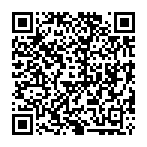
▼ Mostrar discusión.